AEMC PEL 102 and PEL 103 Guide de démarrage rapide
PDF
Télécharger
Document
GUIDE DE PRISE EN MAIN RAPIDE DU PEL 102/103 (FR) Commandes PEL 102 Identiques à celles du PEL 103 sans l’écran LCD ni les boutons Entrée et Navigation BOUTON ENTRÉE (PEL 103 uniquement) : Affiche les énergies partielles (appui long). BOUTON DE NAVIGATION (PEL 103 uniquement) : 1 2 3 4 5 6 7 Permet de parcourir et de sélectionner l’affichage des données. BOUTON MARCHE / ARRÊT : -- Mise en marche : branchez le cordon d’alimentation sur une prise secteur. -- Arrêt : débranchez le cordon d’alimentation de la prise secteur et appuyez sur le bouton Marche / Arrêt pendant plus de 2 s. REMARQUE : L’appareil ne peut pas être arrêté lorsqu’il est branché sur le secteur ou qu’un enregistrement est en cours. VUE DE DESSUS : Entrées des sondes PEL 103 BOUTON SÉLECTION : Met en marche ou arrête la session d’enregistrement et active ou désactive la liaison Bluetooth. La fonction s’obtient par un appui de 2 s sur le bouton SÉLECTION, ce qui allume successivement le voyant REC pendant 3 s, puis le voyant Bluetooth. VOYANT REC (DÉCLENCHEMENT / ARRÊT) -- Le relâchement du bouton lorsque le voyant est allumé lance l’enregistrement (s’il était arrêté) -- Le relâchement du bouton lorsque le voyant est éteint arrête l’enregistrement (s’il était en cours) VOYANT BLUETOOTH (MARCHE / ARRÊT) -- Le relâchement du bouton lorsque le voyant est allumé active Bluetooth (s’il était désactivé) -- Le relâchement du bouton lorsque le voyant est éteint désactive Bluetooth (s’il était activé) Entrées de tension Entrées de courant Emplacement des pions de couleur (voir page 4 le schéma de connexion des entrées) VUE DE DESSOUS : Connexions 8 9 Cordon secteur Logement Carte SD Connexion USB Ethernet RJ 45 État des voyants VOYANT ÉTAT 1 Voyant vert : État de l’enregistrement -- Le voyant clignote une fois par seconde toutes les 5 s : enregistreur en attente (n’enregistre pas) -- Le voyant clignote deux fois par seconde toutes les 5 s : enregistreur en mode enregistrement 2 Voyant bleu : Bluetooth -- Voyant éteint : liaison Bluetooth désactivée -- Voyant allumé : liaison Bluetooth activée, mais sans transmission -- Voyant clignotant deux fois par seconde : liaison Bluetooth activée et en cours de transmission 3 Voyant rouge : Ordre des phases -- Éteint : sens de rotation des phases correct -- Voyant clignotant une fois par seconde : sens de rotation des phases incorrect 4 Voyant rouge : Surcharge -- Éteint : aucune surcharge sur les entrées -- Voyant clignotant une fois par seconde : au moins une entrée est surchargée -- Voyant allumé : une sonde est manquante ou branchée sur une mauvaise borne 5 Voyant rouge / vert : État de la carte SD -- Voyant vert allumé : la carte SD est OK -- Voyant rouge clignotant cinq fois toutes les 5 s : La carte SD est pleine -- Voyant rouge clignotant quatre fois toutes les 5 s : moins d’une semaine de capacité restante -- Voyant rouge clignotant trois fois toutes les 5 s : moins de 2 semaines de capacité restante -- Voyant rouge clignotant deux fois toutes les 5 s : moins de 3 semaines de capacité restante -- Voyant rouge clignotant une fois toutes les 5 s : moins de 4 semaines de capacité restante -- Voyant rouge allumé : carte SD absente ou verrouillée 6 Voyant jaune / rouge : État de la batterie -- Lorsque le cordon secteur est branché, la batterie se charge jusqu’à ce qu’elle soit pleine. -- Voyant éteint : batterie pleine (avec ou sans alimentation secteur) -- Voyant jaune allumé : batterie en charge -- Voyant jaune clignotant une fois par seconde : batterie en cours de recharge après une décharge complète -- Voyant rouge clignotant deux fois par seconde : batterie faible (et absence d’alimentation secteur) 7 dans le bouton Marche / Arrêt 8 intégré dans le connecteur 9 intégré dans le connecteur Voyant vert : Alimentation -- Voyant allumé : alimentation externe présente -- Voyant éteint : alimentation externe absente Voyant vert : Ethernet -- Voyant éteint : aucune activité -- Voyant clignotant : liaison active Voyant jaune : Ethernet -- Voyant éteint : la pile ou le contrôleur Ethernet ne s’est pas initialisé -- Clignotement lent (un par seconde) : la pile s’est initialisée correctement -- Clignotement rapide (10 par seconde) : le contrôleur Ethernet s’est initialisé correctement -- Deux clignotements suivis d’une pause : erreur DHCP -- Voyant allumé : liaison initialisée et prête à être utilisée Installation de DataView® NE CONNECTEZ PAS L’INSTRUMENT AU PC AVANT D’AVOIR INSTALLÉ LES LOGICIELS ET LES PILOTES. 1. 2. 3. 4. Branchez le CD dans son lecteur. Si l’exécution automatique est activée, le programme démarre automatiquement dans votre navigateur. Si l’exécution automatique n’est pas activée, sélectionnez Start.html dans D:\SETUP (si votre lecteur de CD-ROM est le lecteur D ; sinon, remplacez D par la lettre de lecteur appropriée). Sélectionnez votre langue et cliquez sur ENTRÉE. Autorisez votre navigateur à ouvrir le fichier. Sélectionnez la colonne Logiciel. Sélectionnez DataView ou PEL Transfer si vous ne souhaitez installer que PEL Transfer. 5. 6. Téléchargez le fichier et décompressez-le. Sélectionnez Setup.exe et suivez les instructions. REMARQUE : Pour des instructions d’installation complètes, reportez-vous au manuel fourni sur le CD-ROM. Carte SD Introduisez la carte SD fournie dans le PEL. Le PEL prend en charge les cartes SD (jusqu’à 2 Go) et SDHC (entre 4 et 32 Go). • Une carte de 2 Go peut contenir 4 semaines d’enregistrements si vous n’enregistrez pas les harmoniques. • Lorsque la carte SD est dans l’appareil, il est possible de la formater, dans certaines conditions, lorsque vous êtes connecté à Dataview®. • Un formatage est possible sans restriction si la carte est insérée dans un PC en utilisant le lecteur de carte fourni. • L’extraction à chaud est possible si aucun enregistrement n’est en cours. Ouverture de PEL Transfer • • • • • • Branchez le cordon d’alimentation sur une prise secteur. L’appareil se met en marche. Raccordez le PEL au PC avec le câble USB fourni. Attendez que les pilotes aient fini de s’installer avant de continuer. Double-cliquez sur l’icône du PEL sur le bureau pour ouvrir PEL Transfer. Sélectionnez l’icône Ajouter un appareil dans la barre d’outil ou dans le menu principal Appareil. Suivez les instructions de l’assistant Ajouter un appareil. Si PEL Transfer ne détecte pas l’appareil dans la liste déroulante, cliquez sur le bouton Actualiser ou débranchez, puis rebranchez le câble USB. Lorsque la connexion avec l’appareil est établie, le nom de ce dernier doit s’afficher sur le côté gauche de la fenêtre dans la branche Réseau PEL de l’arborescence. Exemple de répertoire Réseau PEL Configuration de l’appareil Pour configurer votre PEL, sélectionnez l’appareil dans le répertoire Réseau PEL. Ouvrez la boîte de dialogue Configurer l’appareil en cliquant sur l’icône Configurer dans le menu Appareil ou dans la zone État. dans la barre d’outils, Cette boîte de dialogue comporte cinq onglets : • Général : Comporte des champs permettant d’attribuer des libellés à l’appareil, des options de commande d’arrêt automatique, de commande de l’afficheur LCD, de boutons de fonctionnement, de réglage de l’horloge et de formatage de la carte SD. • Communication : Options relatives à la liaison Bluetooth et au réseau LAN. • Mesure : Sélection du système de distribution, rapport des tensions, sélection de la fréquence et réglage des capteurs de courant. • Enregistrement : Options de sélection des paramètres d’enregistrement. • Compteurs : Réinitialisation des compteurs et options de réinitialisation des compteurs d’énergie partielle. Cliquez sur le bouton pour transférer sur l’appareil la nouvelle configuration. Installation des sondes et des capteurs de courant Douze jeux de bagues et de pions de couleurs sont fournis avec l’appareil. Utilisez-les pour identifier les sondes et les bornes d’entrée. • Détachez les pions et placez-les dans les trous sous les bornes (les grands pour les bornes de courant, les petits pour les bornes de tension). • Clipsez une bague de la même couleur à l’extrémité de la sonde qui sera branchée sur la borne. Branchez les sondes de mesure sur le PEL de la manière suivante : • Mesure du courant : connecteurs 4 points I1, I2, I3 • Mesure de la tension : bornes V1, V2, V3 et N Les sondes de mesure doivent être connectées au circuit à surveiller selon le schéma de branchement sélectionné. N’oubliez pas de définir le rapport de transformation lorsque nécessaire. Montage Le PEL comporte des aimants incorporés qui permettent de le fixer sur une surface magnétique. Lancement d’un enregistrement (Marche / Arrêt) Pour lancer un enregistrement, procédez de l’une des manières suivantes : • Dans PEL Transfer : Sélectionnez l’option appropriée dans l’onglet Enregistrement de la boîte de dialogue Configuration. L’appareil peut être configuré pour déclencher un enregistrement soit à une date et une heure future, soit immédiatement après écriture de la configuration sur l’appareil. • Sur l’appareil : Appuyez sur le bouton SÉLECTION et maintenez-le appuyé jusqu’à ce que le voyant vert s’allume, puis relâchez-le. L’appareil démarre l’enregistrement selon les réglages de configuration précédents. Pour arrêter un enregistrement, procédez de l’une des manières suivantes : • • Dans PEL Transfer : Dans le menu, sélectionnez Appareil > Arrêter l’enregistrement . Sur l’appareil : Appuyez sur le bouton SÉLECTION et maintenez-le enfoncé jusqu’à ce que le voyant vert s’allume, puis relâchez-le. Affichage de l’enregistrement Les données enregistrées peuvent être transférées de deux manières sur le PC pour y être affichées et pour générer des rapports : • La carte SD peut être retirée de l’appareil et branchée sur le PC via le lecteur de carte SD fourni. Lancez PEL Transfer, sélectionnez la commande Ouvrir dans le menu Fichier, pointez le fichier ICP portant le numéro de session souhaité sur la carte SD et sélectionnez Ouvrir. • Connexion directe entre le PC et le PEL (USB, réseau ou Bluetooth). Lancez PEL Transfer, ouvrez une connexion vers l’appareil, sélectionnez-le (veillez à ce qu’il soit connecté) dans l’arborescence, puis sélectionnez Sessions enregistrées. Double-cliquez sur la session d’enregistrement souhaitée. Le téléchargement terminé, sélectionnez le test téléchargé et cliquez sur le bouton Ouvrir dans la boîte de dialogue Téléchargement. Dans les deux cas, la session s’ajoute à Mes sessions ouvertes dans l’arborescence. Les données peuvent alors être affichées. 09 - 2012 Code 693779A01 - Ed. 1 ">
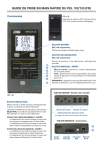
Lien public mis à jour
Le lien public vers votre chat a été mis à jour.
